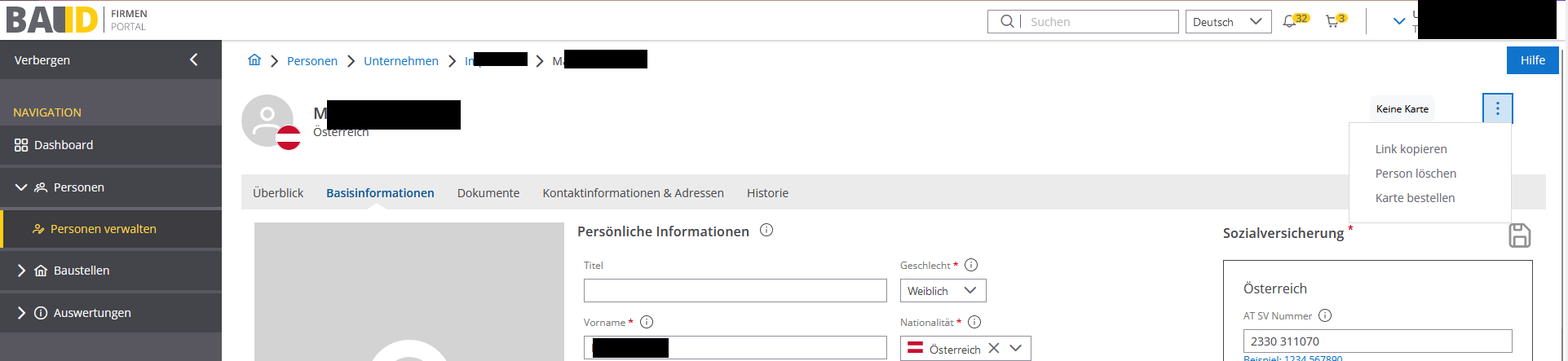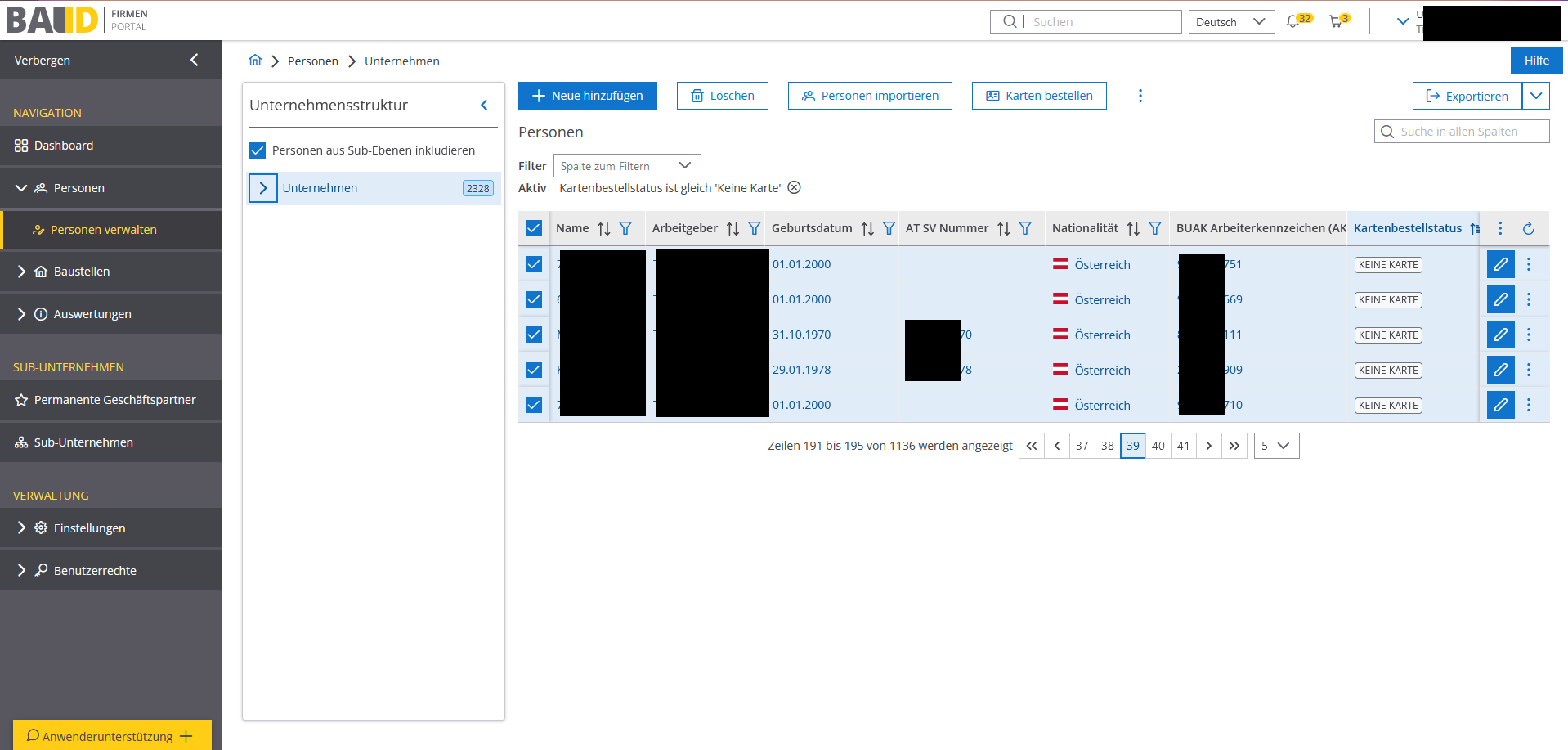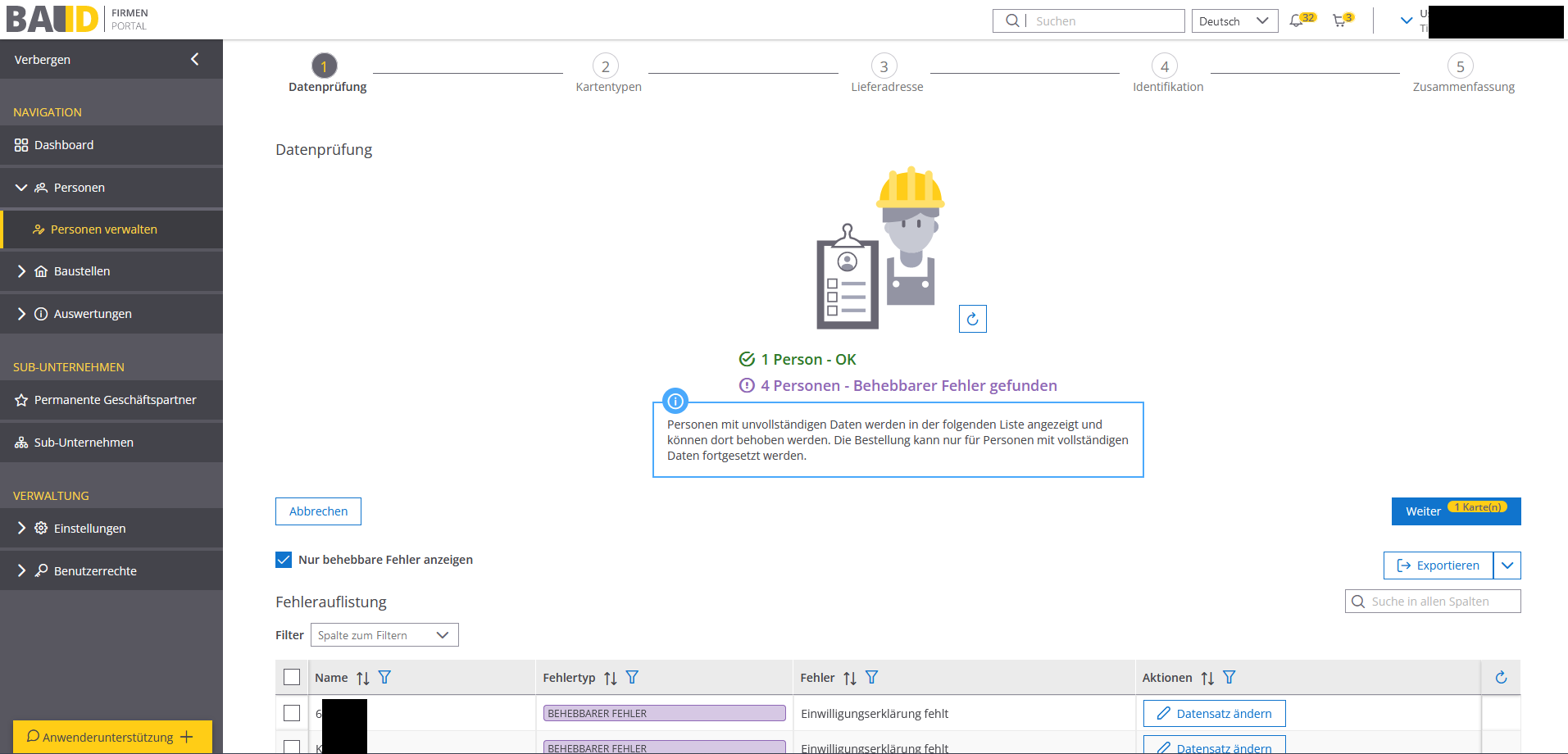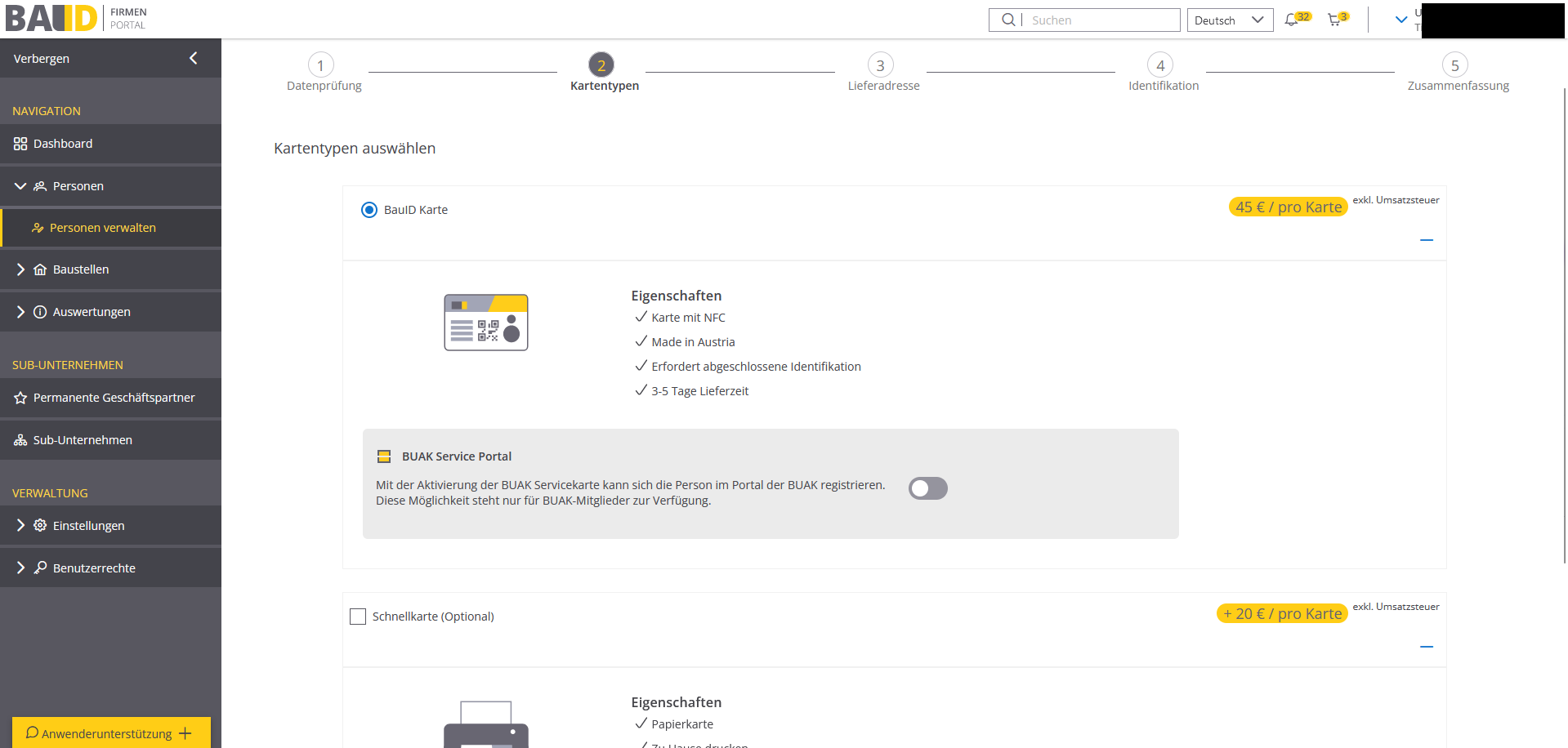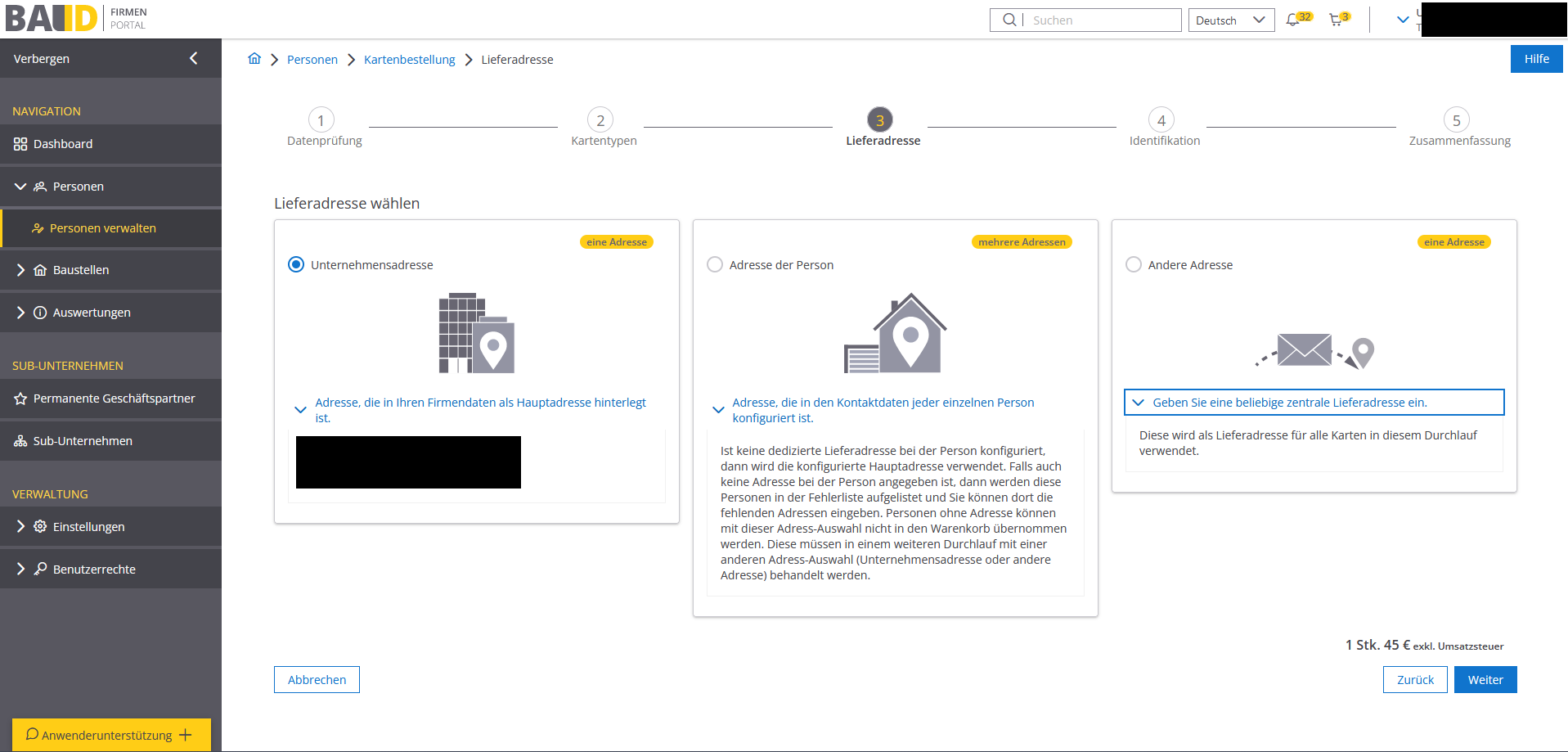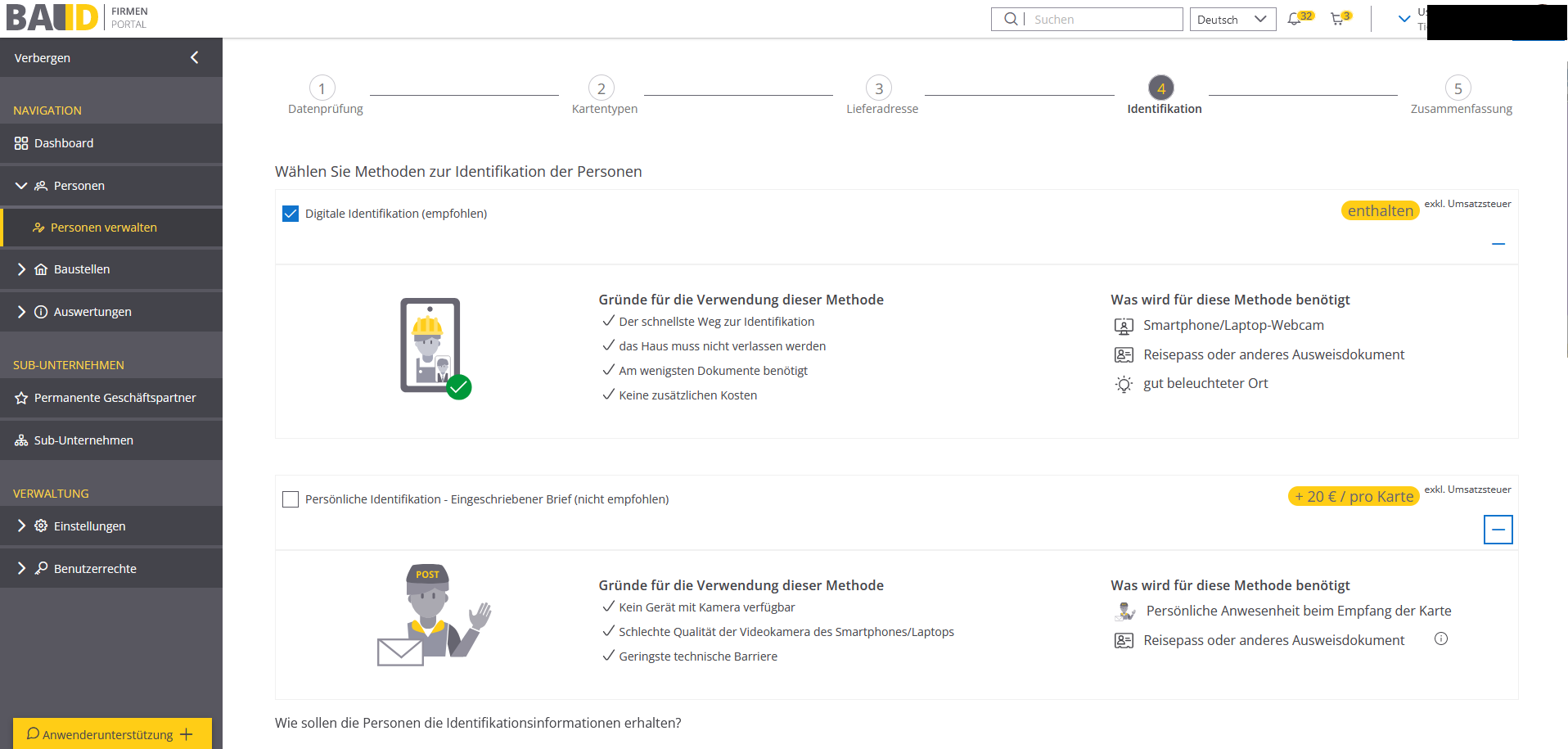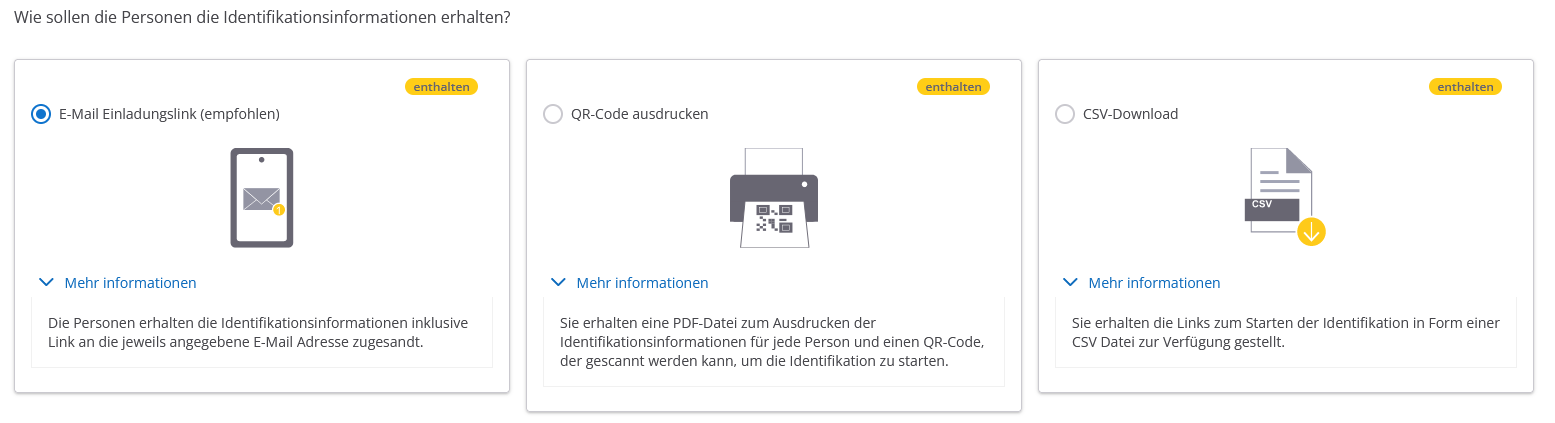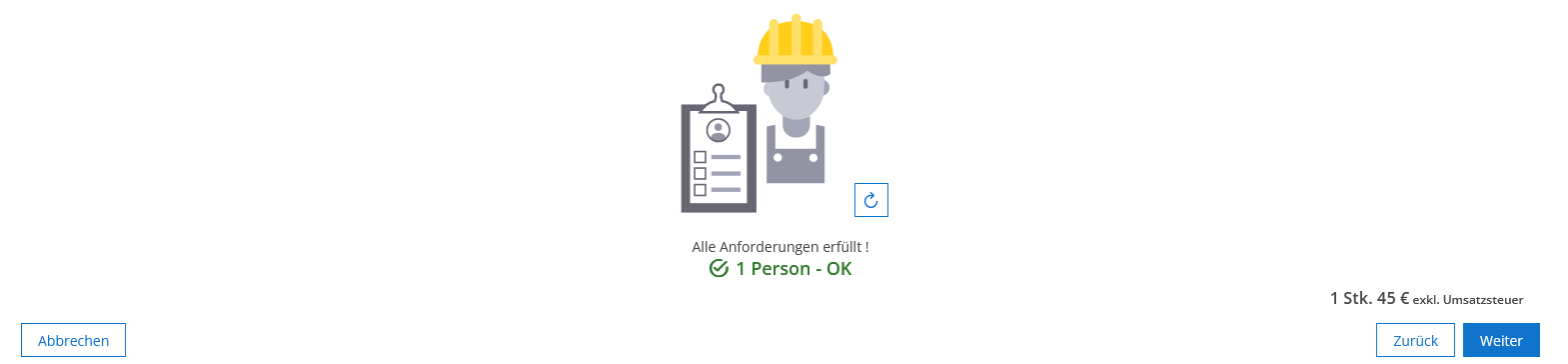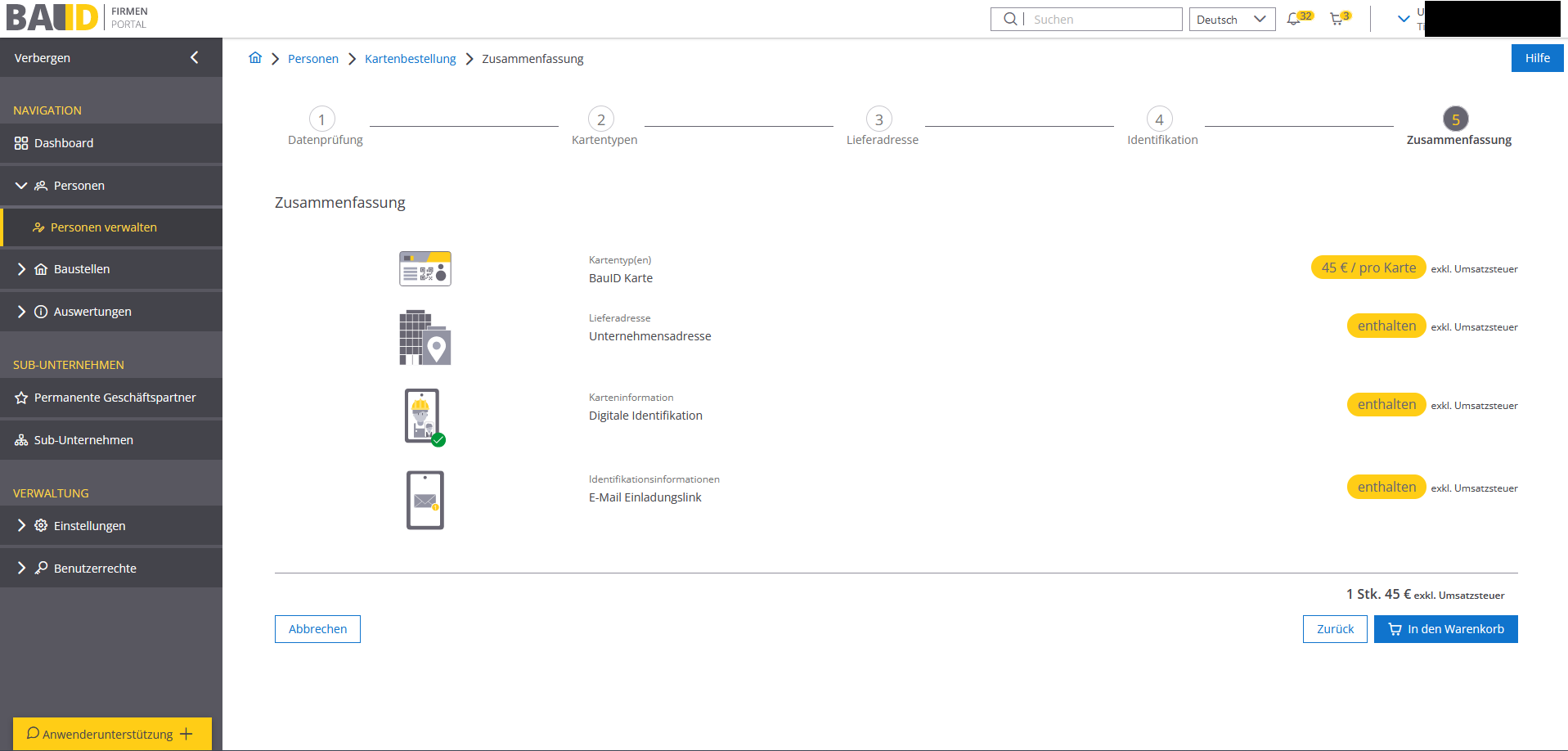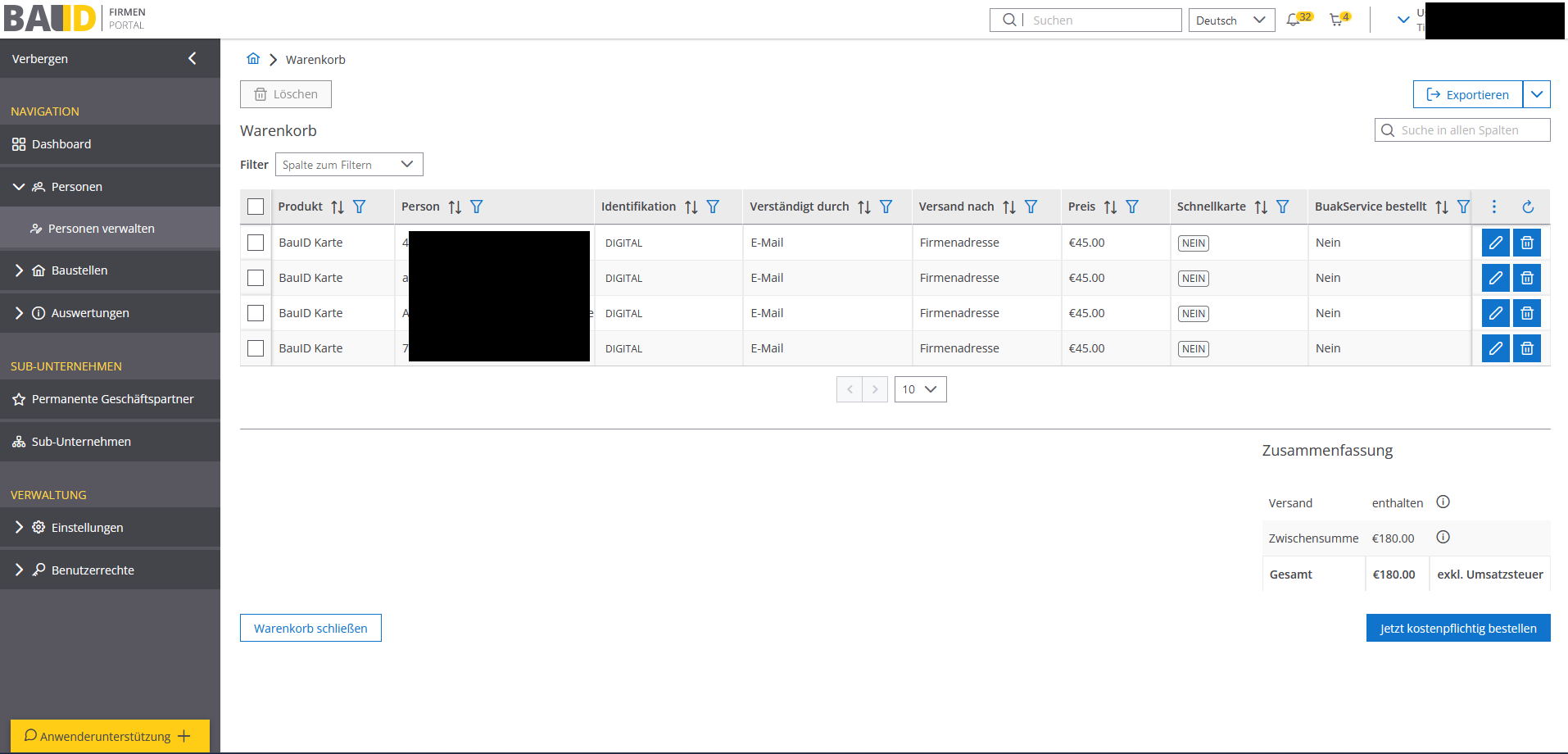Kartenbestellung
Unter Personen > Personen verwalten können Sie für Ihre gewerblichen Mitarbeiter einzelne oder mehrere BauID-Karten bestellen.
Vor der Bestellung
Möchten Sie für eine Person eine Karte bestellen, ist es sinnvoll vor Bestellung sicherzustellen, dass folgende Daten an der Person gepflegt sind. Öffnen Sie das Personendetail und kontrollieren bzw. ergänzen Sie folgende Daten/Dokumente:
Tab Basisinformationen:
Foto, das auf der BauID-Karte angedruckt wird.
Es sollte nur der Kopf der Person ohne Kopfbedeckung oder Sonnenbrille, wie bei einem Passfoto, abgebildet sein.
Tab Dokumente:
Einwilligungserklärung Kartenbestellung, worin der Mitarbeiter sein Einverständnis erklärt, Daten zu seiner Person im BauID-System hochzuladen.
Identifikation, ein gültiger Ausweis (noch nicht abgelaufen) wie z.B. Reisepass, Personalausweis, für österreichische Personen Führerschein UND Staatsbürgerschaftsnachweis, Lichtbildausweis für EWR-Bürger, Daueraufenthaltskarte, Aufenthaltstitel, Aufenthaltskarte eines EWR- oder Schweizer Bürgers.
Tab Kontaktinformationen & Adressen:
E-Mail Adresse, wenn Sie der Person den Identifikationslink und die Bestellinformation per Mail zukommen lassen möchten.
Wohnadresse, wenn Sie der Person die BauID-Karte nach Hause liefern lassen möchten, können Sie unter dem Button Wohnadresse hinzufügen den Wohnsitz der Person eingeben.
Karte für eine Person bestellen
Möchten Sie nur für eine Person eine Karte bestellen, können Sie dies über das Personendetail tun. Klicken Sie auf die drei Punkte in der oberen rechten Ecke des Personendetails und wählen Karte bestellen, um für die ausgewählte Person den Kartenbestellprozess zu starten:
Karte für mehrere Personen bestellen
Möchten Sie für mehrere Personen eine Karte bestellen, dann können Sie das in der Personenübersicht unter Personen > Personen verwalten realisieren. Wählen Sie per Klick auf die Checkbox am Anfang der Zeile in der Personenliste die Personen aus, für die Sie eine Karte bestellen möchten:
Klicken Sie dann auf den Button Karten bestellen der nun oberhalb der Tabelle aktiv geworden ist. Sie kommen dann mit den ausgewählten Personen in den Kartenbestellprozess:
Punkt 1 Datenprüfung:
Unterhalb des Piktogramms wird Ihnen angezeigt, für wie viele Personen, die Sie ausgewählt haben, die Daten vollständig sind, bez. bei wie vielen Personen Fehler aufgetreten sind. Sind behebbare oder unbehebbare Fehler vorhanden, werden diese in der Tabelle darunter angezeigt. Um unbehebbare Fehler angezeigt zu bekommen, müssen Sie das Häkchen bei Nur behebbare Fehler anzeigen entfernen.
In der Spalte Aktionen können Sie mit Klick auf den Button Datensatz ändern ein neues Fenster öffnen, wo Sie die Daten im Personendetail korrigieren können. Durch Schließen des Fensters gelangen Sie wieder auf diese Seite. Die Daten wurden aktualisiert. Wenn nicht, können Sie mittels Klick des Buttons mit dem rechtsdrehenden Pfeil (rechts vom Piktogramm) die Aktualisierung starten.
Sind Sie zufrieden mit der Datenbasis, klicken Sie auf den blauen Button Weiter in der rechten Ecke.
Punkt 2 Kartentypen:
In diesem Schritt können Sie zusätzlich zur BauID-Karte wählen, ob Sie für Ihre Mitarbeiter – mit hinterlegtem BUAK Arbeiterkennzeichen – kostenfrei die BUAK Service-Karte aktivieren. Damit ist es dem Mitarbeiter möglich sich im BUAKinfo-Portal zu registrieren und seine Ansprüche bei der BUAK online abzufragen.
Um Ihren Mitarbeiter:innen die Möglichkeit zu geben, gleich nach Abschluss der Identifikation und noch vor Erhalt der „echten“ BauID-Karte auf der Baustelle zu arbeiten und gescannt zu werden, wählen Sie auch die Schnellkarte für Ihre Mitarbeiter:in aus. Diese können Sie nach Abschluss der Identifikation ausdrucken und direkt nutzen.
Scrollen Sie zum Ende der Seite und bestätigen die Eingaben mit dem blauen Button Weiter.
Punkt 3 Lieferadresse:
Wohin sollen die BauID-Karten geliefert werden?
- Unternehmensadresse: Alle bestellten BauID-Karten werden an Ihr Unternehmen versandt. Die Adresse entspricht der Firmenadresse, welche unter Verwaltung > Einstellungen > Unternehmenseinstellungen > Tab Kontaktdaten hinterlegt ist. Damit haben Sie die Kontrolle über den Kartenbestand.
- Adresse der Person: Die BauID-Karten werden zu den ausgewählten Personen nach Hause versandt. Diese Option ist nur möglich, wenn Sie bei den jeweiligen Personen im Personendetail im Reiter Kontaktinformationen & Adressen eine Wohnadresse eingetragen haben.
- Andere Adresse: Tragen Sie eine zentrale Lieferadresse Ihrer Wahl ein.
Mit Weiter gelangen Sie zum nächsten Schritt.
Punkt 4 Identifikation:
Um eine BauID-Karte zu erhalten, müssen Ihre Mitarbeiter:innen ihre Identität bestätigen. Erst dann erfolgt die Produktion der BauID-Karte. Wählen Sie eine oder mehrere Identifikationsmethoden aus, die Sie für alle Mitarbeiter:innen die Sie für diese Bestellung ausgewählt haben, zulassen möchten.
Empfohlen ist die digitale Identifikation, diese ist per Video- oder Fotoidentifikation möglich. Alternativ können Sie zusätzlich die kostenpflichtige Identifikation per eingeschriebenem Brief auswählen:
Scrollen Sie weiter nach unten, wählen Sie aus, wie Sie die Identifikationsinformationen Ihren Mitarbeiter:innen zustellen möchten:
- E-Mail Einladungslink: Die Identifikationsinformationen werden Ihren Mitarbeiter:innen per E-Mail zugesendet. Für diese Methode müssen Sie bei den Personen im Personendetail die E-Mailadresse gepflegt haben.
- QR-Code: Die gängigste Variante ist das Ausdrucken der QR-Codes nach Abschluss der Bestellung. Danach geben Sie jedem Ihrer Mitarbeiter:innen den eigenen QR-Code. Durch Scannen des QR-Codes können Ihre Mitarbeiter:innen den Identifikationslink öffnen und eine Identifikation starten.
- CSV Download: Sie erhalten eine CSV Datei in welcher alle relevanten Informationen die Sie für den Identifikationsprozess Ihrer Mitarbeiter:innen benötigen, enthalten sind. Sie verteilen die Informationen auf einem Wege Ihrer Wahl. Das CSV steht nach Abschluss der Bestellung für Sie bereit.
Fehlen für die ausgewählten Optionen noch Daten (z.B. nicht alle E-Mailadressen hinterlegt, wenn Sie die Zustellung der Identifikationsinformationen per E-Mail ausgewählt haben), dann wird dies in der Tabelle am Ende der Seite angezeigt und Sie können die Datensätze entsprechend korrigieren. Die Korrekturen können Sie wie unter Punkt 1 Datenprüfung beschrieben, durchführen.
In dem Bildschirmfoto oben sind jedoch alle Anforderungen erfüllt. Mit Klick auf Weiter kommen Sie zum letzten Schritt im Kartenbestellprozess:
Punkt 5 Zusammenfassung:
Hier werden Ihnen die Kosten für die zuvor getroffenen Entscheidungen angezeigt.
Sind Sie mit der Zusammenfassung nicht zufrieden, können Sie durch Wahl des Buttons Zurück Änderungen vornehmen. Ansonsten bestätigen Sie die Zusammenfassung mit dem blauen Button In den Warenkorb in der unteren rechten Ecke.
Im Fenster Kartenbestellprozess komplett können Sie wählen, ob Sie noch weitere Bestellungen erstellen möchten, bevor Sie später alle Bestellungen über den Warenkorb absenden und bezahlen (Button Nein), oder ob Sie die eben erstellte Bestellung schon absenden und bezahlen wollen (Button Ja, Warenkorb öffnen).
Ob Bestellungen im Warenkorb liegen, können Sie daran erkennen, dass beim Einkaufswagensymbol ein gelber Kreis mit einer Zahl angezeigt wird.
Den Warenkorb können Sie durch Klick auf das Einkaufsagensymbol öffnen.
Bei Wahl des Buttons mit dem Bleistift können Sie noch Änderungen in der gewählten Kartenbestellung machen.
Durch Klick auf den Button mit der Mülltonne können Sie die erstellte Bestellung aus dem Warenkorb löschen.
Alle gesammelten Bestellungen können Sie durch Wahl des Buttons Jetzt kostenpflichtig bestellen absenden.
Identifikation
Erst nach einer erfolgreichen Identifikation der Person wird die Karte produziert.
Egal welche Form der Identifikation gewählt wurde, in allen Fällen wird der Identifikationslink auf einem Smartphone aufgerufen. Es muss nicht das Smartphone der sich zu identifizierenden Person sein.
Eine Person hat 3x die Möglichkeit sich zu identifizieren. 2x via Foto- und das dritte Mal via Videoidentifikation (ausgenommen Personen aus der Schweiz und dem Kosovo, diese haben nur die Möglichkeit einer Videoidentifikation).
Bei einer Fotoidentifikation durchläuft die Person einen automatisierten Prozess, wo sie Fotos vom Ausweis (je nach Dokumentart z.B. Vorder- und Rückseite), von sich selbst (Kopf), sowie ein Video vom bewegten Ausweis mit erkennbaren Sicherheitsmerkmalen erstellen muss. Für österreichische Personen, die den Führerschein als Ausweisdokument gewählt haben, müssen die Dokumente Führerschein UND Staatsbürgerschaftsnachweis hochgeladen werden.
Bei einer Videoidentifikation – nur in der Zeit zwischen 7 und 22 Uhr möglich – wird die zu identifizierende Person von einem Mitarbeiter der Identifikationsfirma durch den Identifikationsprozess geführt.